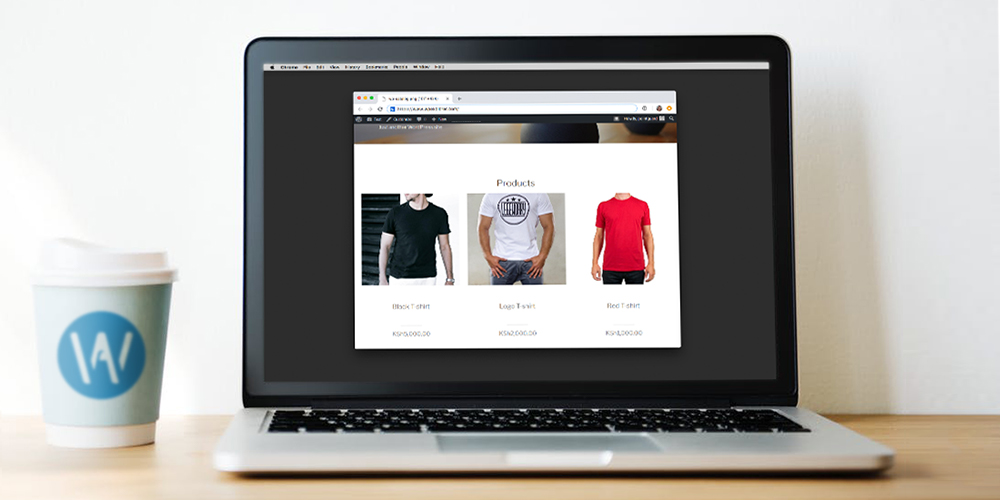Shopify es posiblemente una de las mejores plataformas de comercio electrónico de nuestro tiempo. WordPress, a parte de esto, es el mejor sistema de administración de Inhalt auf der Netz. Vincule la formidable funcionalidad de comercio electrónico de Shopify con las potentes funciones de CMS de WordPress a través del complemento WP Shopify, y obtendrá todas las herramientas que necesita para construir una tienda en línea que está fuera de este mundo.
¿O no sería estupendo vender sus productos Shopify en WordPress? En esta guía de revisión de Riegel, le mostramos exactamente cómo configurar el complemento WP Shopify para que pueda aprovechar el poder de WordPress y Shopify como un jefe.
Mit dem WP Shopify-Plugin können Sie Ihren Shopify-Shop mithilfe nativer WordPress-Funktionen erweitern. Mit dem Plugin können Sie beispielsweise die breite Palette an WordPress-Themen und -Plugins nutzen, um für Ihren Shop zu werben. Um ein klareres Bild zu erhalten, können Sie sich WordPress als E-Commerce-Frontend und Shopify als Backend vorstellen.
Lassen Sie uns anhand dieser Präambel herausfinden, warum WP Shopify der beste Weg ist, WordPress in Shopify zu integrieren. Hört sich toll an, oder? Großartig, lass uns tanzen.
Was ist WP Shopify?
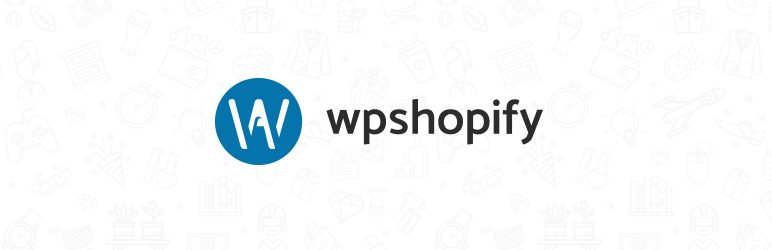
WP Shopify es un ingenioso complemento que le posibilita vender productos Shopify en su sitio de WordPress sin instalar y configurar un sistema de comercio electrónico como WooCommerce.
Das Plugin synchronisiert Ihre Shopify-Store-Daten als benutzerdefinierte Beitragstypen und bietet Ihnen die Möglichkeit, die volle Leistung des WordPress-CMS zu nutzen. Gleichzeitig hilft Ihnen WP Shopify dabei, die Shopify-Kaufschaltfläche an einer beliebigen Stelle auf Ihrer WordPress-Site hinzuzufügen, um ein nahtloses Einkaufserlebnis zu gewährleisten.
WP Shopify verarbeitet keine Zahlungen. Sobald der Käufer den Checkout-Button drückt, wird er zu seiner Shopify-Checkout-Seite weitergeleitet, um die Transaktion abzuschließen. Mit anderen Worten, Sie verwenden Shopify nur zur Zahlungsabwicklung.
Wenn Sie Shopify bereits verwendet haben, wissen Sie, dass es sich um eine leistungsstarke E-Commerce-Plattform handelt, die jedoch als Website-Builder nichts mit WordPress zu tun hat.
Zu den bemerkenswerten Funktionen von WP Shopify gehören:
- Möglichkeit, Ihre Shopify-Produkte und -Sammlungen als WordPress-Posts zu importieren
- Unzählige Vorlagen helfen Ihnen beim Aufbau eines Online-Shops, der nicht von dieser Welt ist
- Verwenden Sie das Shopify SDK, um einen Einkaufswagen mit vollem Funktionsumfang in Ihrem WordPress-Shop zu hosten
- Keine iFrames dank reaktionsschneller Shopify-Kauftaste
- Diseño listo para SEO
- Möglichkeit zum Speichern Ihrer Shopify-Speicherdaten in benutzerdefinierten WordPress-Datenbanktabellen
- Más de 100 acciones y Filter que le ayudarán a personalizar su tienda online de la forma que desee
- Kompatibilität mit WordPress-Themes und Plugins
Wenn Sie interessiert sind, können Sie ein Upgrade auf WP Shopify Pro durchführen, um auf mehr als 80 Vorlagen zuzugreifen, eine automatische und selektive Synchronisierung mit Ihrem Shopify-Shop durchzuführen, domänenübergreifendes Tracking, dedizierten Support und vieles mehr.
Was sind die Vorteile von WP Shopify?
Abgesehen von den Funktionen bietet Ihnen WP Shopify die Möglichkeit, einige Vorteile zu nutzen, die Sie verpassen würden, wenn Sie ausschließlich bei Shopify verkaufen würden. Hier ist eine kleine Checkliste, die Appetit macht.
- Tienes control total sobre la estructura de la Url de tus productos gracias a los enlaces permanentes de WordPress
- Zugriff auf Tausende von WordPress-Themes und visuellen Seitenerstellern, sodass Sie Ihren Traumladen erstellen können, ohne ins Schwitzen zu geraten.
- Das Anpassen von WordPress-Designs ist einfacher als die Verwendung der Liquid-Template-Engine von Shopify
- Unbegrenzter Zugriff auf Tausende von WordPress-Plugins, mit denen Sie Ihrem Shop umfangreiche Funktionen hinzufügen können
- Im Gegensatz zu Shopify haben Sie die volle Kontrolle über die Geschäftsdaten, die Sie mit WordPress synchronisieren
- Sie können die Inventar- und Auftragserfüllungsfunktionen von Shopify in vollem Umfang nutzen, während Sie auf der Rückseite von WordPress unterwegs sind.
- Ermäßigte Versandkosten
- WP Shopify ist einfach zu installieren und zu konfigurieren, wie Sie gleich erfahren werden
- Die kostenlose Version von WP Shopify bietet alle Funktionen, die Sie benötigen, um Shopify-Produkte auf Ihrer WordPress-Site zu verkaufen.
- Umfangreiche Dokumentation und häufig gestellte Fragen
- Tolle Hilfe
So richten Sie WP Shopify ein
In diesem Abschnitt erfahren Sie, wie Sie WP Shopify einrichten und in Shopify integrieren. Sie können mit der kostenlosen Version beginnen und dann je nach Bedarf auf die Pro-Version aktualisieren. Gleichzeitig empfiehlt der Autor die Verwendung von Shopify Lite (es kostet $ $ 9 pro Monat), da nur die Funktionalität des Warenkorbs benötigt wird.
Lassen Sie uns zur Sache kommen.
WP Shopify Installation
Da WP Shopify im offiziellen WordPress-Plugin-Repository verfügbar ist, können Sie es direkt über Ihr WordPress-Admin-Panel installieren.
Wie? Navigieren Sie zu Plugins> Neu hinzufügen.
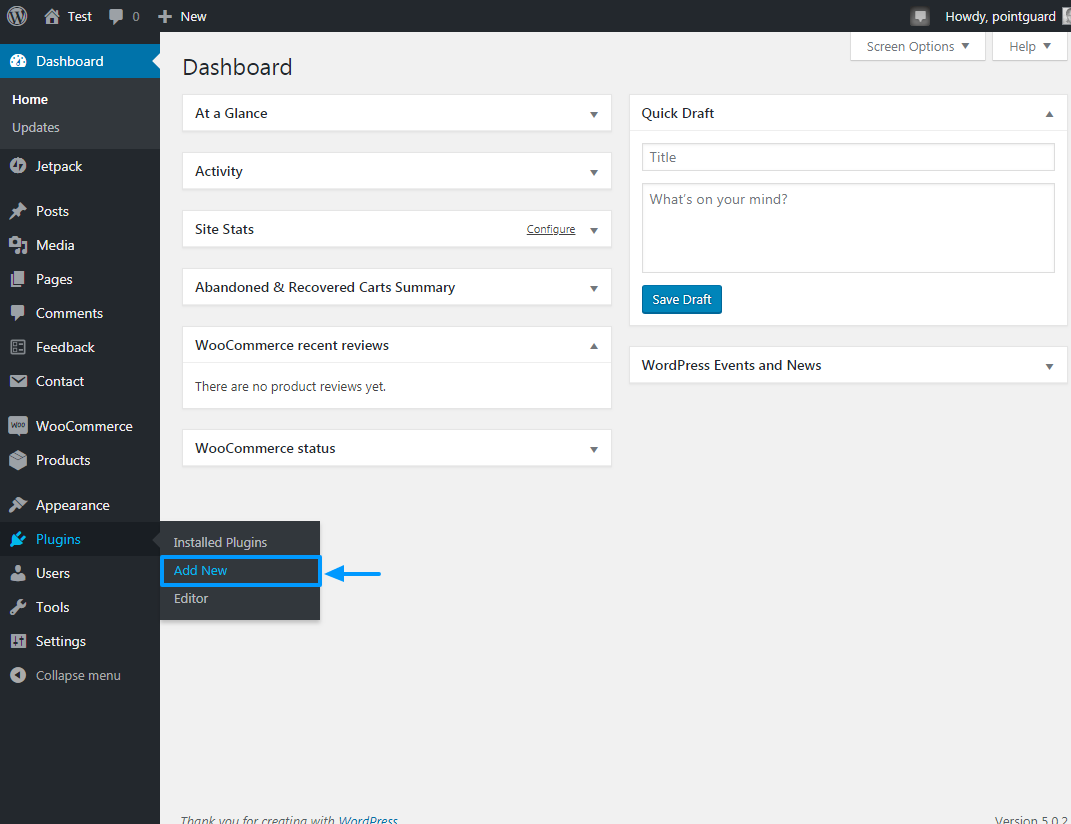
Über ihn Plugins hinzufügen Geben Sie auf der Seite "WP Shopify" in das Suchfeld ein und klicken Sie auf, sobald Sie das Plugin gefunden haben Jetzt installieren bald Aktivieren Taste wie unten gezeigt.
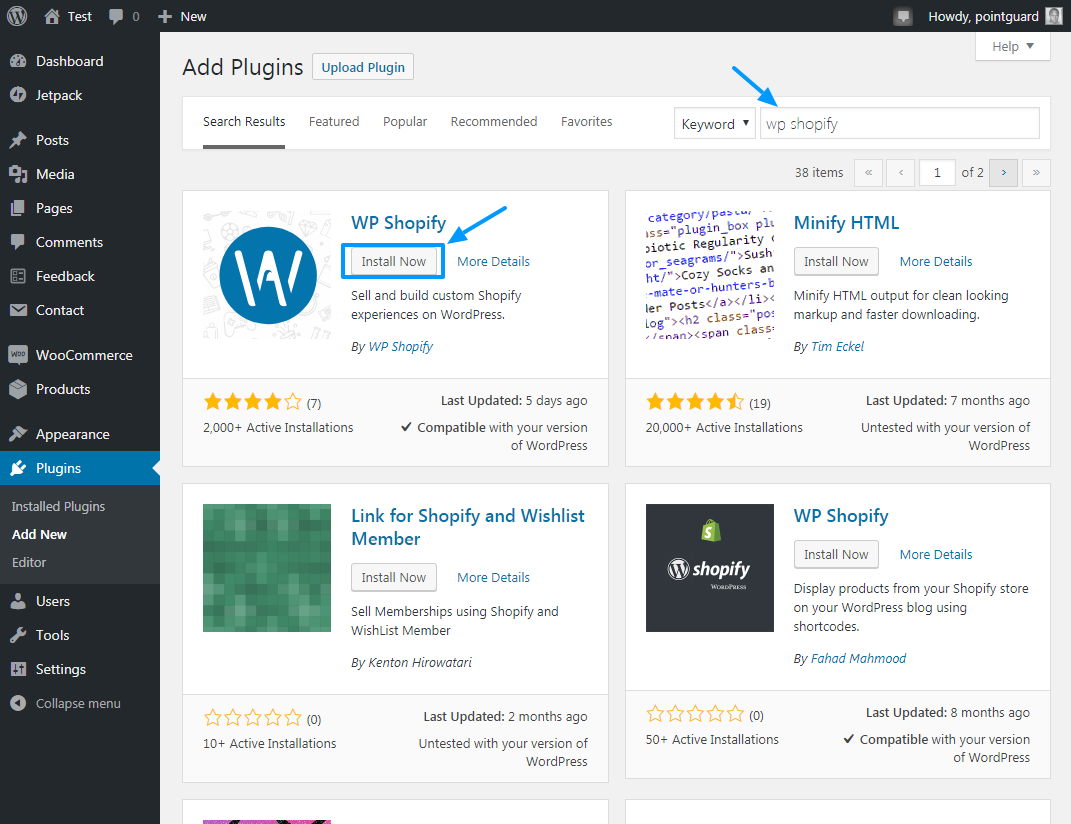
Durch Aktivieren des Plugins wird Ihrem WordPress-Administratormenü ein WP Shopify-Untermenü hinzugefügt. Navigieren Sie zu WP Shopify> Einstellungen um mit Ihrem Shopify-Shop zu beginnen.
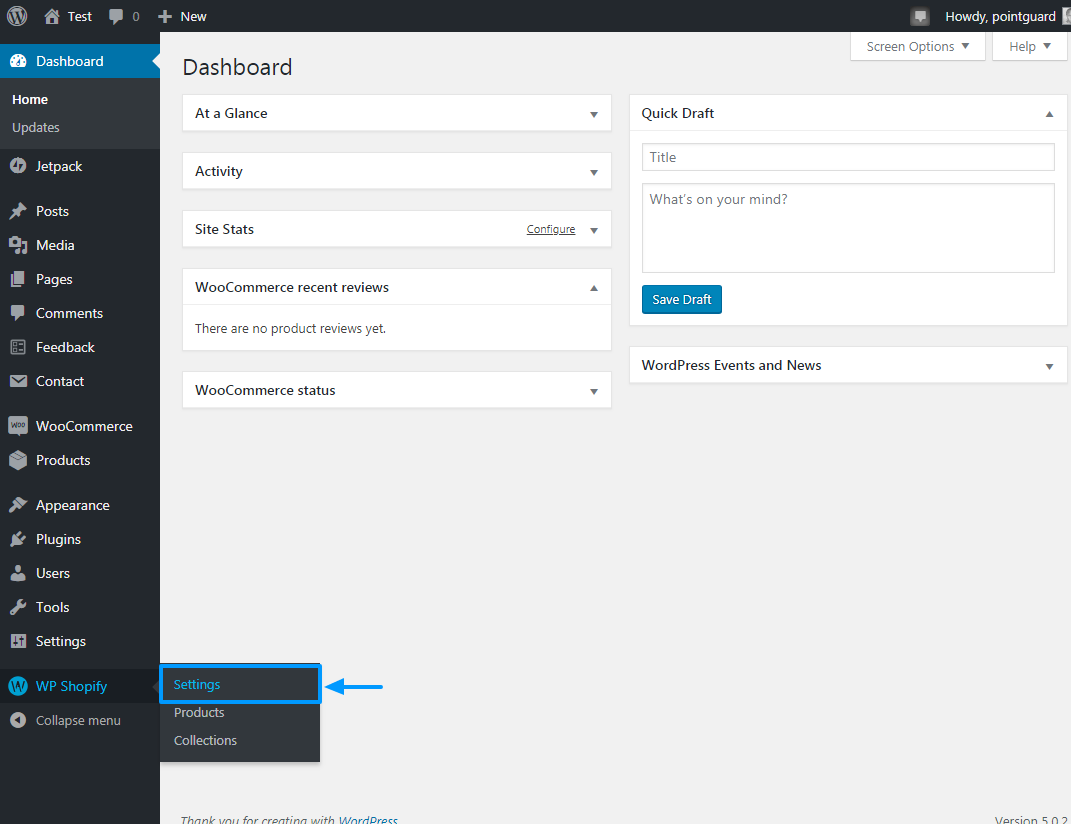
Derzeit gehen wir davon aus, dass Sie bereits einen Shopify-Shop haben (auch wenn es sich um die 14-tägige kostenlose Testversion handelt). Wir haben ein kostenloses Testkonto für diesen Leitfaden erstellt und einige Produkte hinzugefügt. So sieht unsere Shopify-Katalogseite aus.
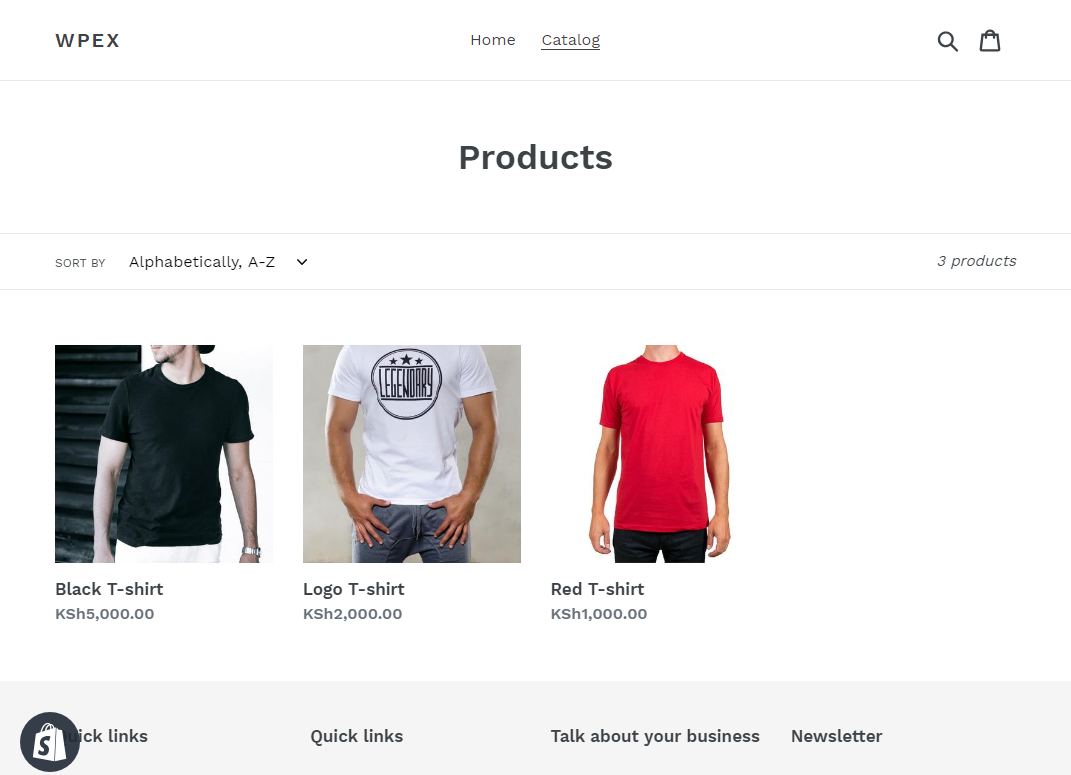
Es ist nicht so schick, aber es sollte erstaunlich funktionieren.
Fahren Sie fort und klicken Sie auf Konfigurationen Untermenü führt Sie zu Verbinden Registerkarte unten gezeigt.
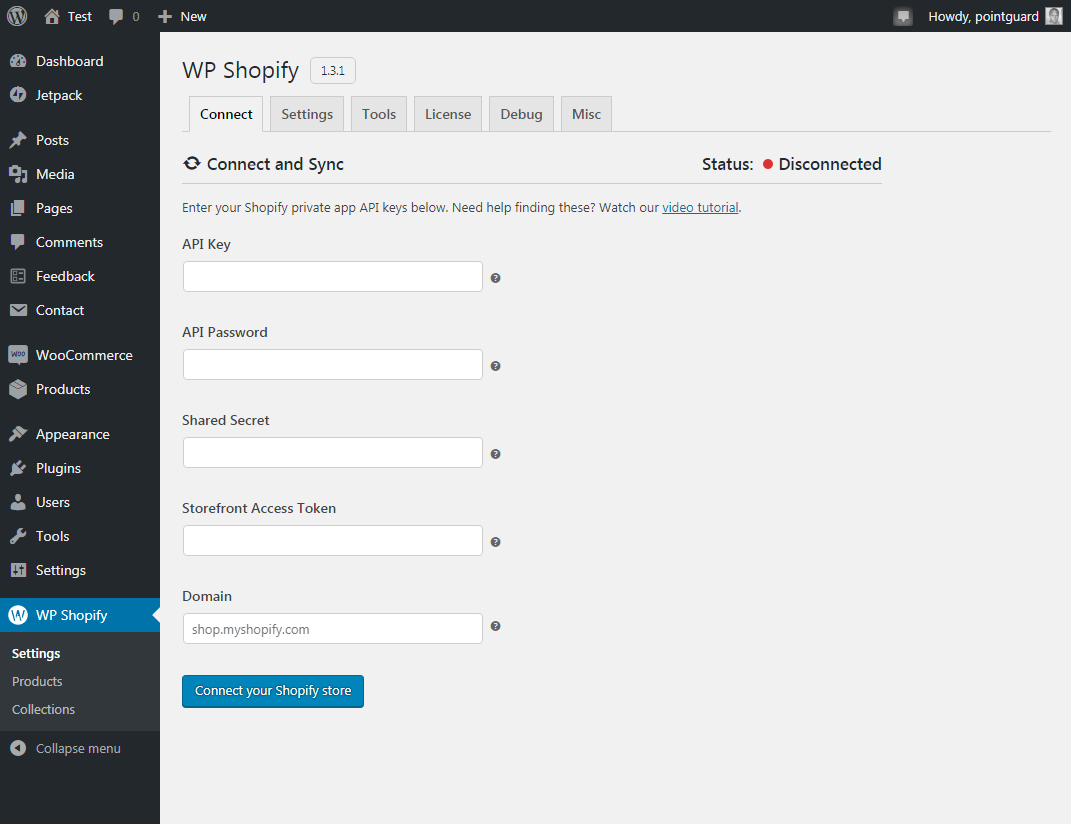
Für den oben gezeigten Screenshot benötigen Sie einige Details, die Sie in Ihrem Shopify-Administrationsbereich erhalten. Diese Details sind:
- Clave API
- API-Passwort
- Geteiltes Geheimnis
- Storefront-Zugriffstoken
- Domain (este es el dominio de su tienda Shopify, p. Ej. wpex.myshopify.com wir verwenden für diesen Leitfaden)
Generieren von WP Shopify-Onboarding-Details
Melden Sie sich bei Ihrem Shopify Store-Administrationsbereich an und klicken Sie auf Apps Wie nachfolgend dargestellt.
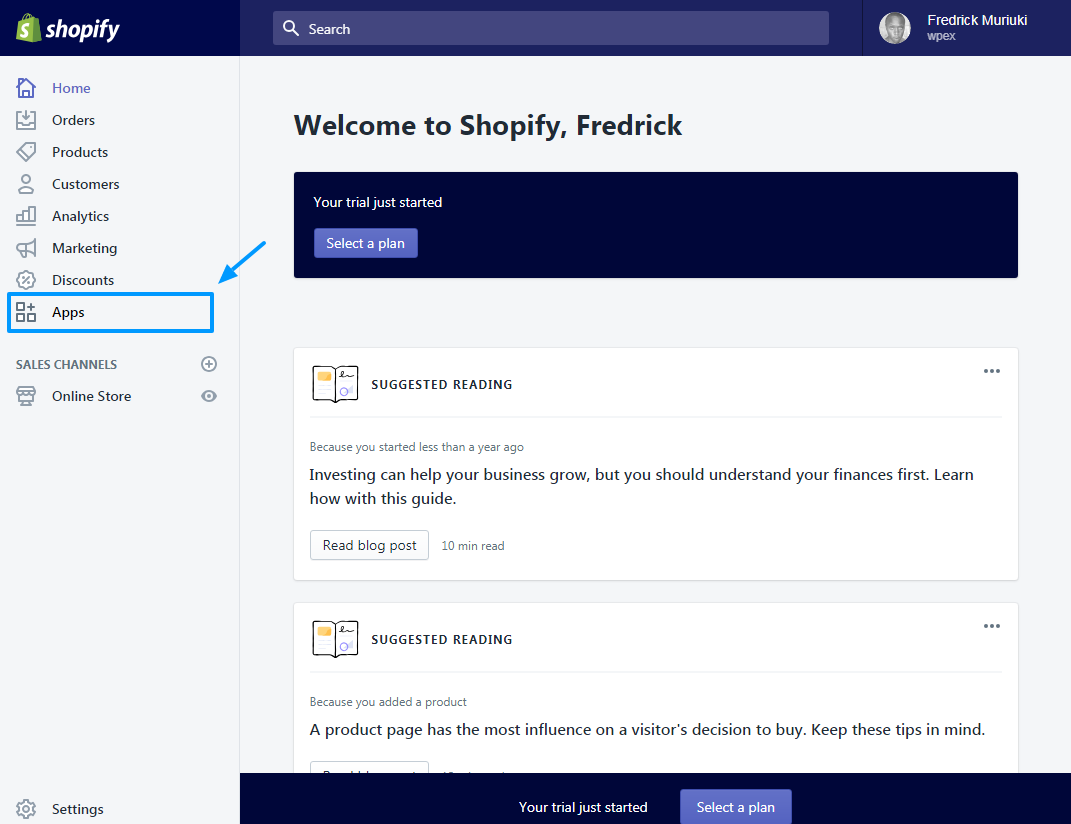
Dies wird Sie zu bringen Apps Bildschirm. Klicke auf das Private Apps verwalten Verknüpfung wie wir unten hervorheben.
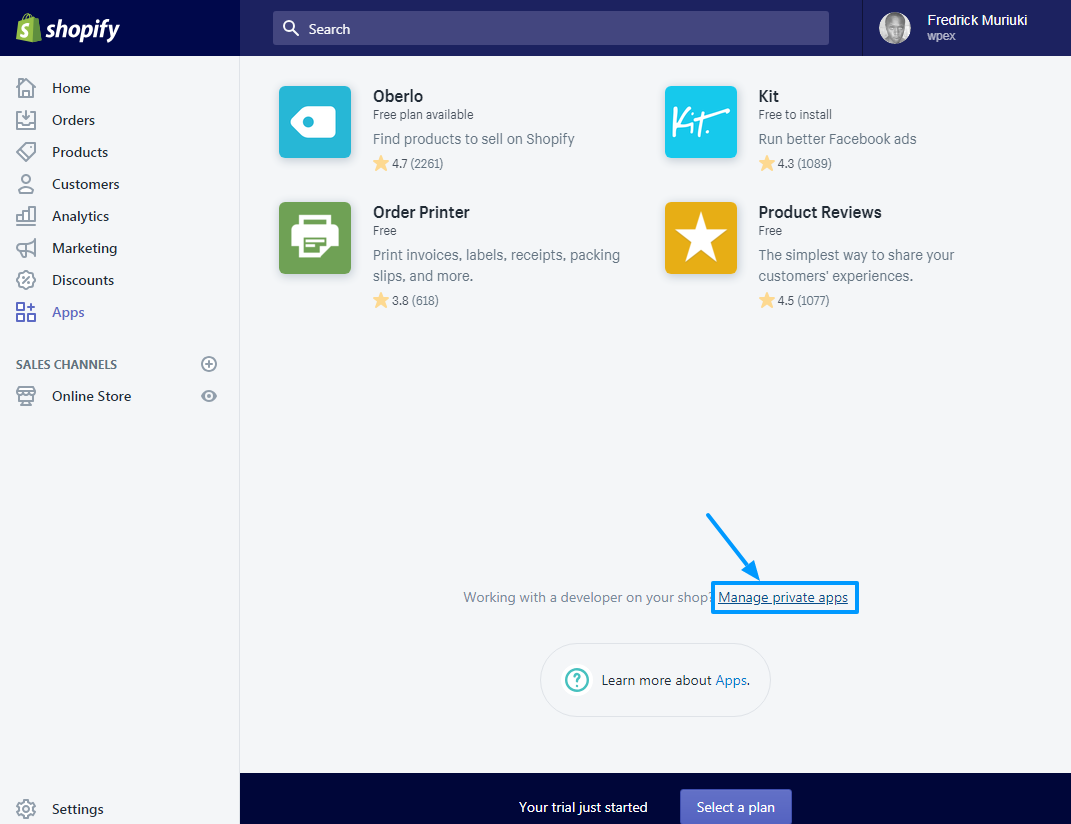
Dann klicken Sie auf die Erstellen Sie eine neue private App Taste wie unten beschrieben.
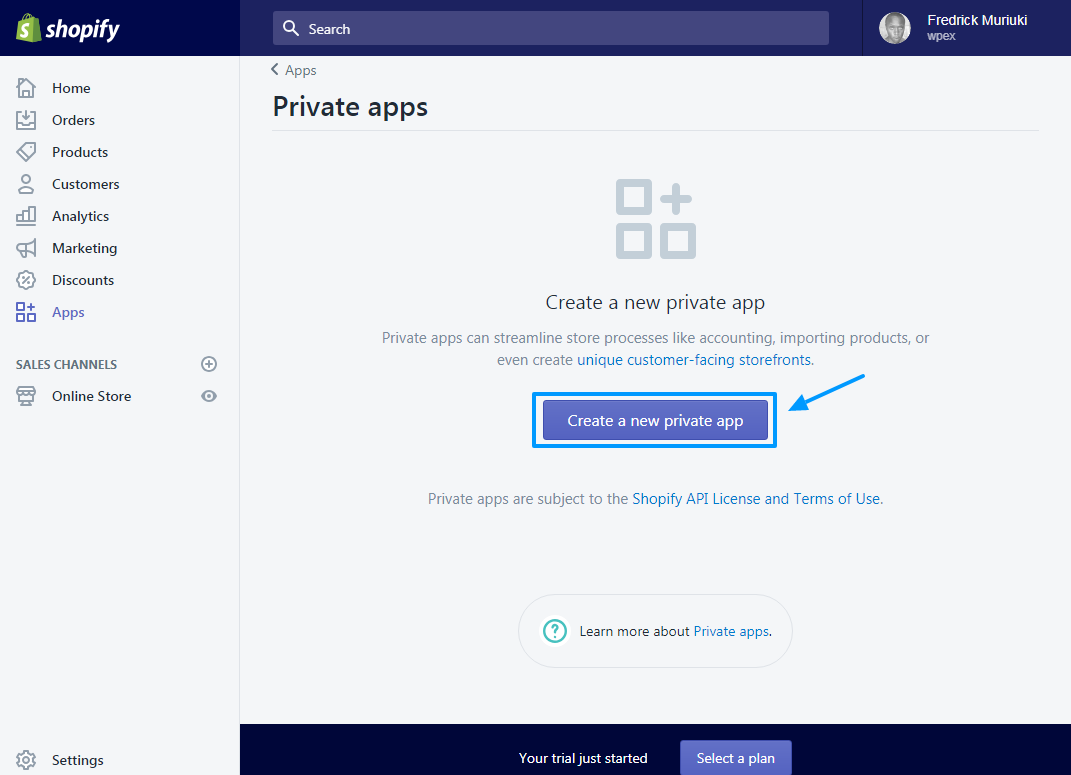
Geben Sie im nächsten Bildschirm Ihren privaten App-Namen und Ihre E-Mail-Adresse ein. Dann unter dem Administrations-API Abschnitt, setzen Sie alles auf Lesen und Schreiben. Setzen Sie die Berechtigungen auf Lesezugriff für jedes Feld, das nicht die hat Lesen und Schreiben Möglichkeit.
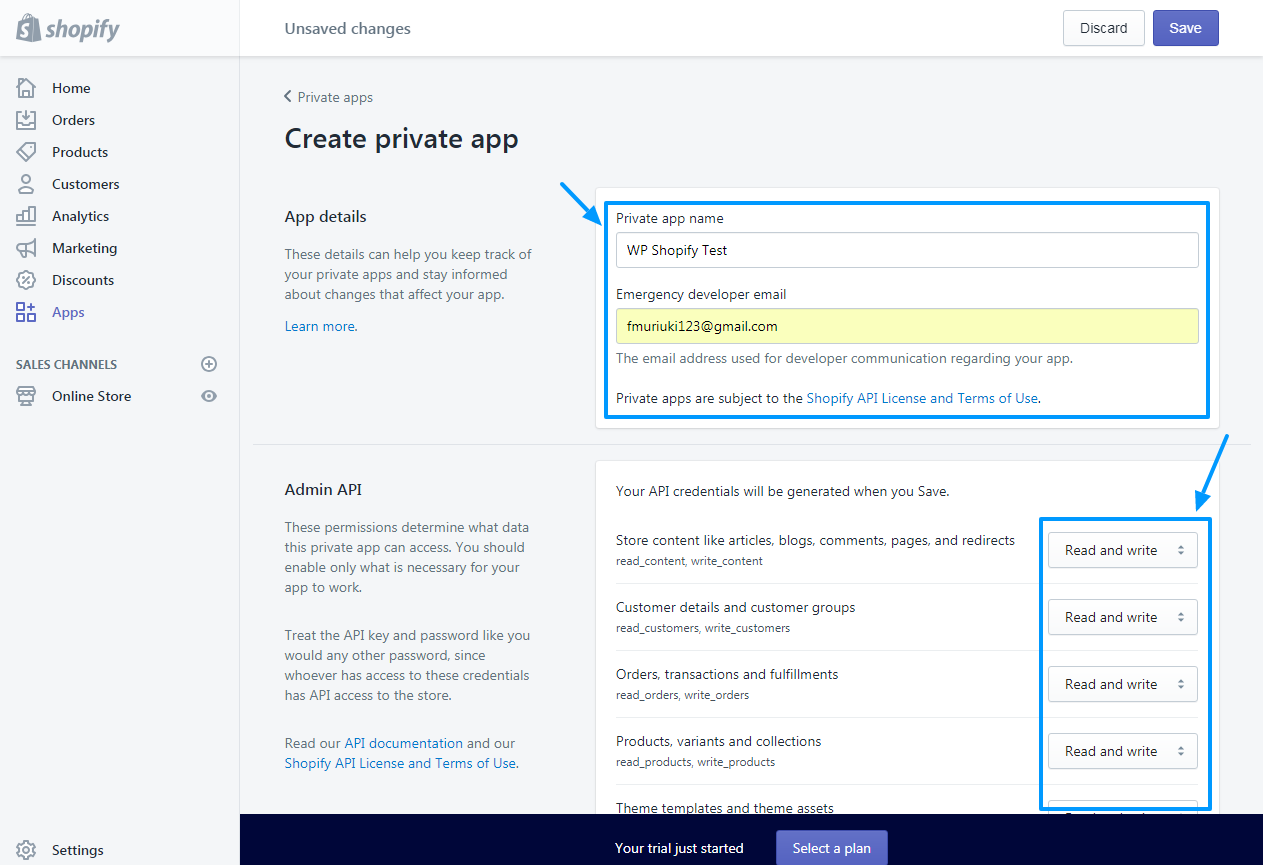
Überprüfen Sie danach die Lassen Sie diese App über die Storefront-API auf Ihre Storefront-Daten zugreifen Kontrollkästchen unten auf der Seite wie unten gezeigt.
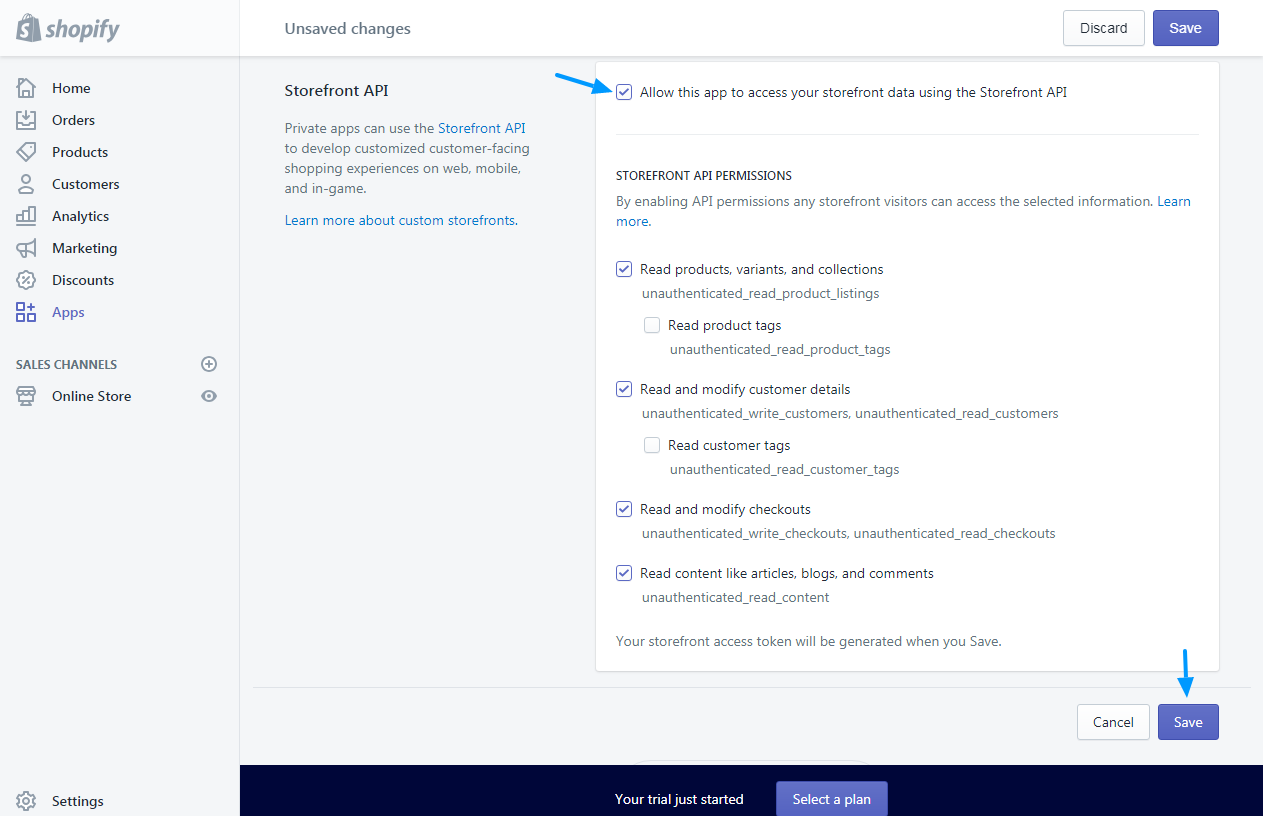
Drücken Sie abschließend die Taste speichern Taste und weiter Entiendo, crea la App Taste. Sobald dies erledigt ist, zeigt Shopify eine Seite mit Ihrem API-Schlüssel und allen anderen Details an, die Sie zur Integration des WP Shopify-Plugins benötigen. Siehe das Bild unten.
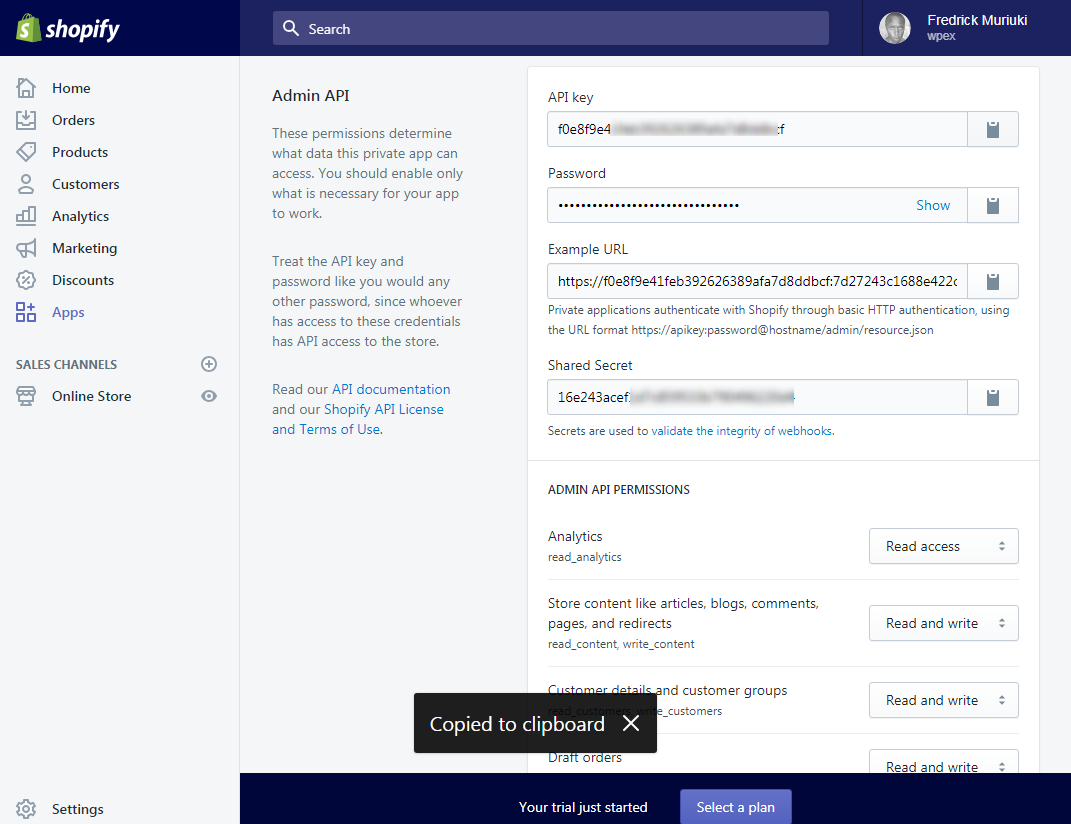
Hinweis: Kannst du deine finden? Storefront-Zugriffstoken am Ende derselben Seite wie unten gezeigt.
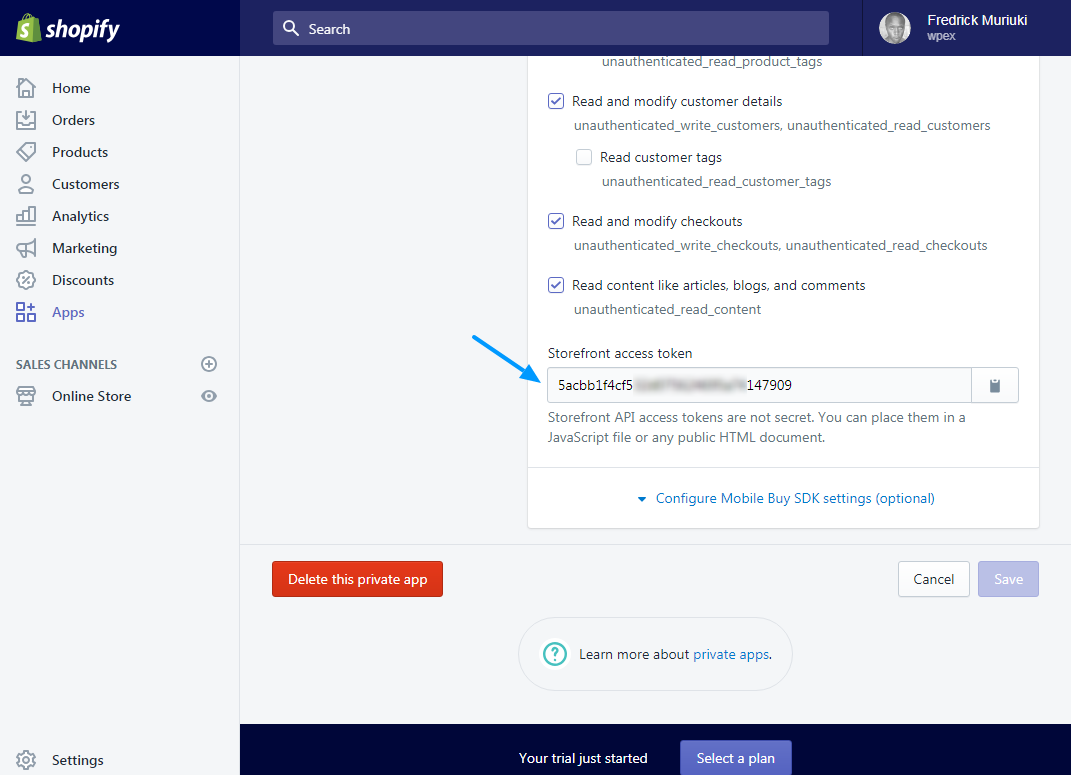
Kopieren Sie nun einfach die Details und fügen Sie sie in die entsprechenden Felder in der ein Registerkarte WP Shopify Connect wie unten detailliert.
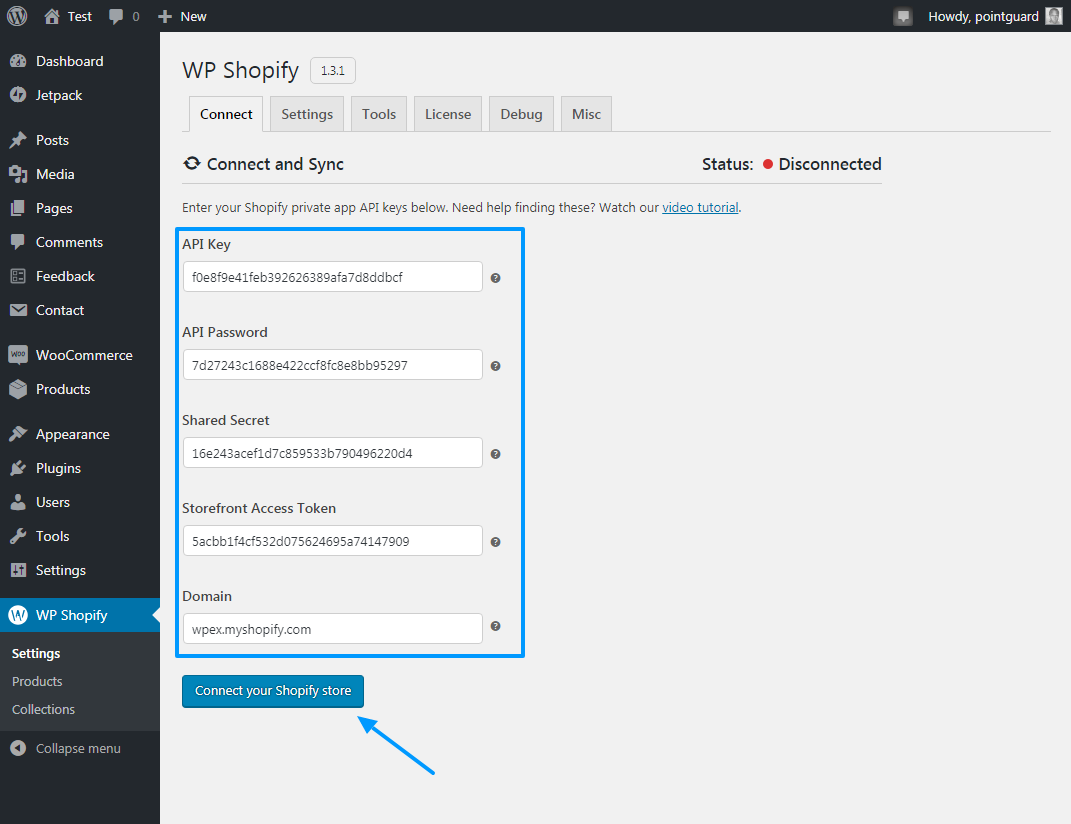
Drücken Sie dann die Verbinden Sie Ihren Shopify-Shop im Bild oben gezeigt, um die Synchronisierung zu starten.
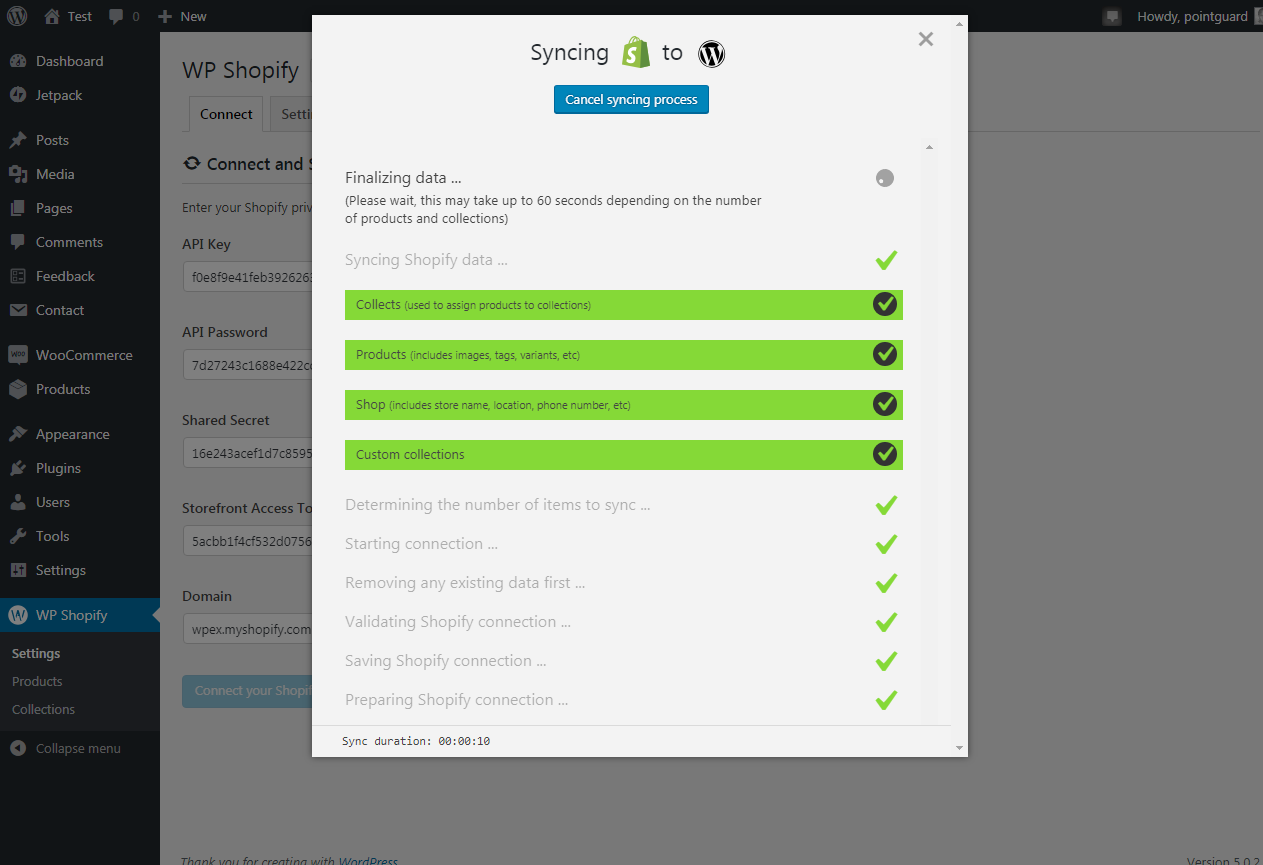
Und das war's, Ihr Shopify-Shop ist jetzt mit Ihrer WordPress-Site synchronisiert. Bei erfolgreicher Synchronisierung wird das angezeigt In Verbindung gebracht Status wie unten gezeigt.
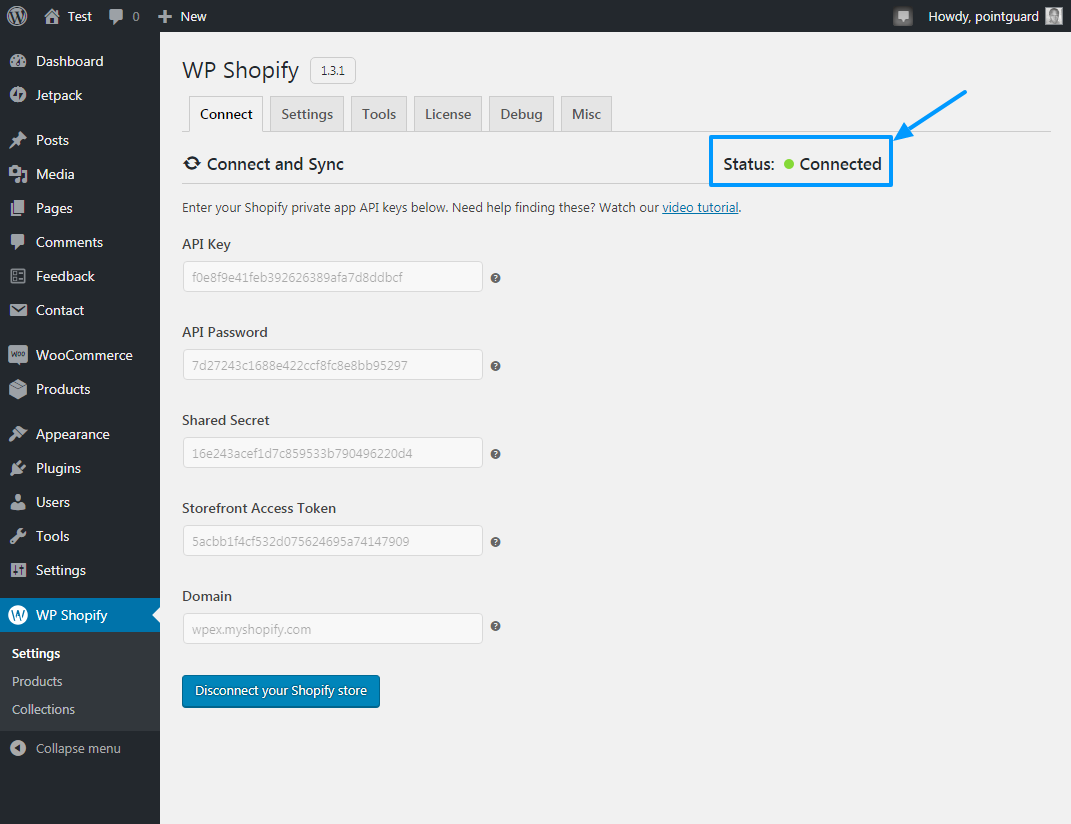
Nun, wenn Sie zu navigieren WP Shopify> Produkte In Ihrem WordPress-Administratormenü sehen Sie, dass das WP Shopify-Plugin alle Ihre Shopify-Produkte importiert hat.
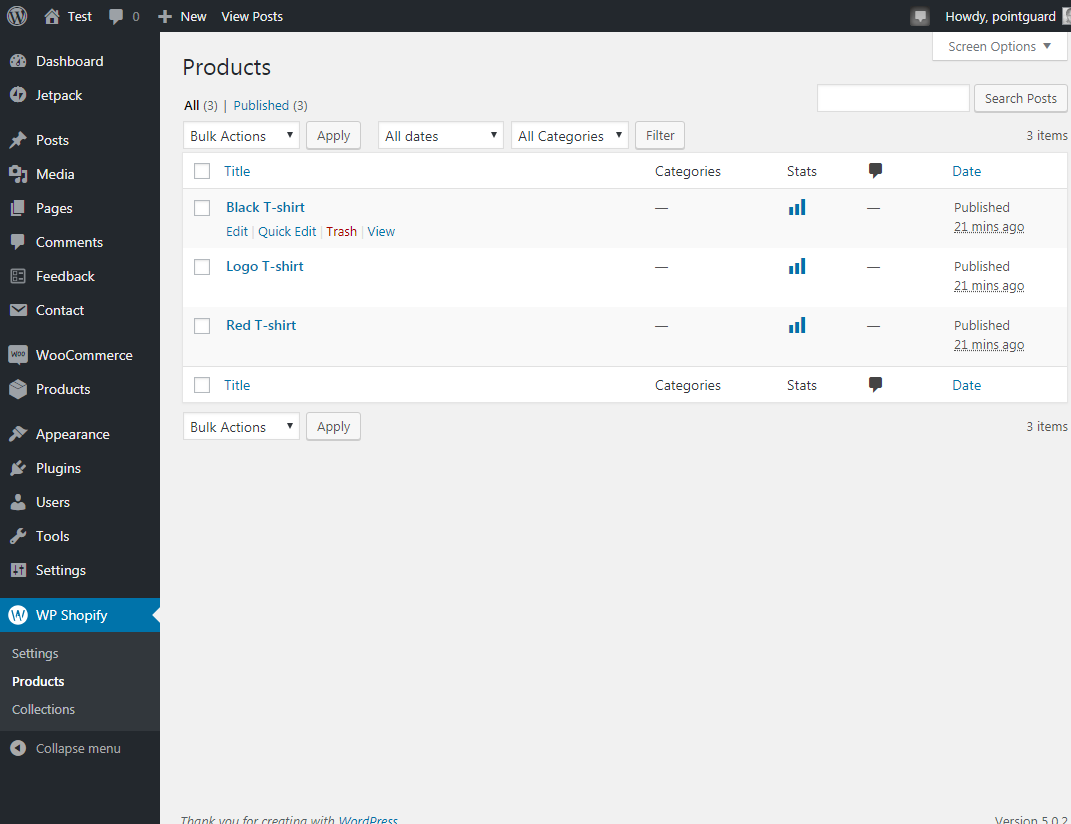
Die im obigen Bild gezeigten Produkte wurden direkt aus unserem Shopify-Demo-Shop importiert. Sie können bis zu 250 Produkte gleichzeitig importieren.
Und so sieht der Katalog, den wir gerade importiert haben, auf unserer WordPress-Demo-Site mit dem Thema Twenty Seventeen aus.
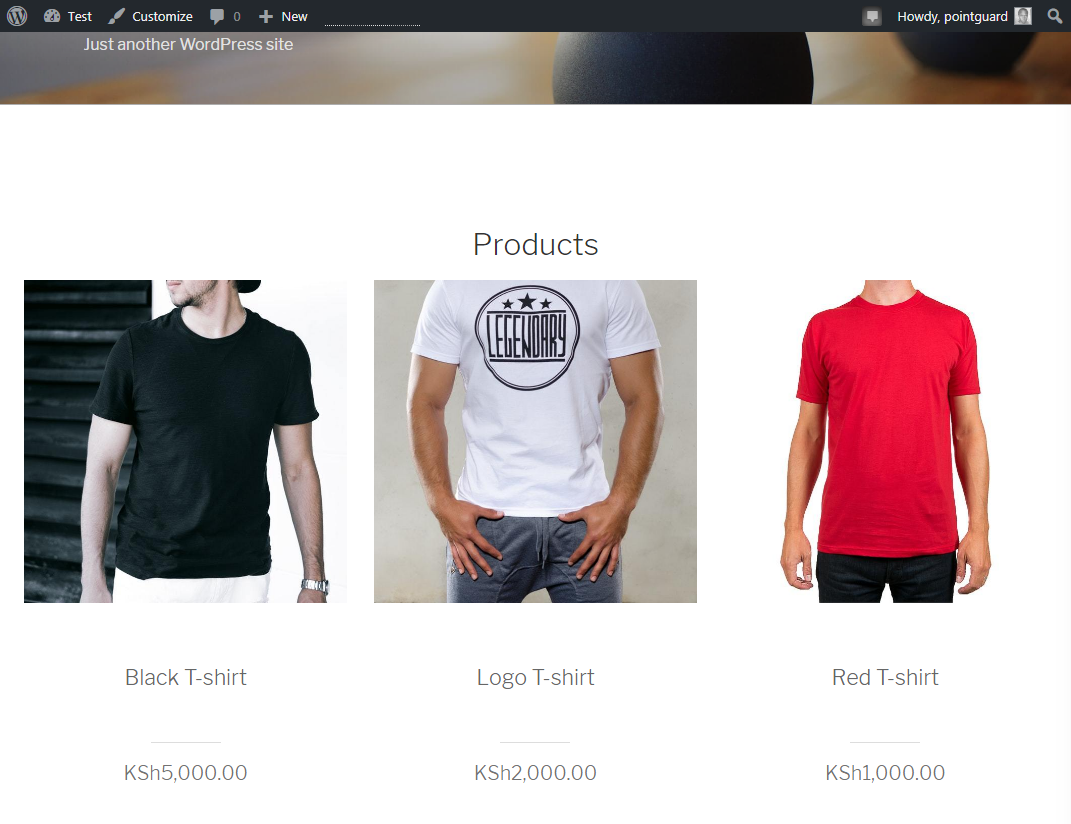
Lassen Sie uns nun die anderen Funktionen untersuchen, die im WP Shopify-Administrationsbereich verfügbar sind. Auf geht's!
Registerkarte "Einstellungen"
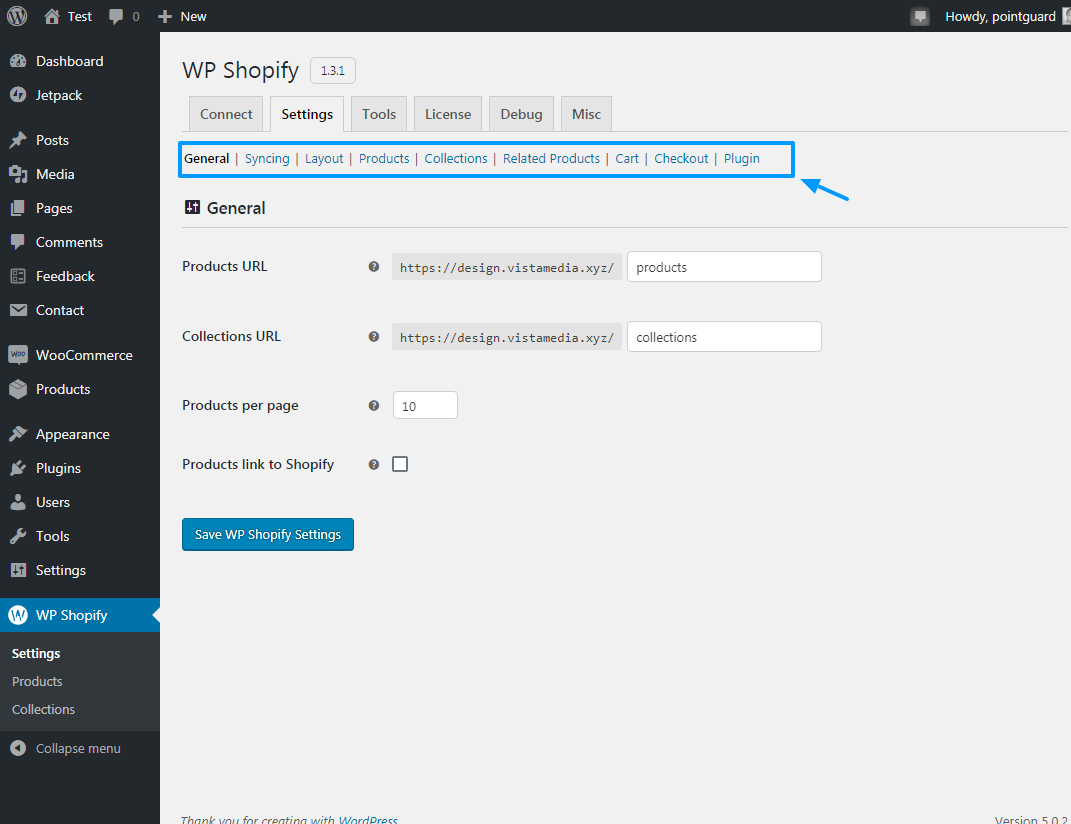
das Konfigurationen Die Registerkarte bietet Ihnen viele Optionen, um Ihren Online-Shop einfach zu verwalten. Von hier aus finden Sie Einstellungen zur Steuerung:
- Produkt-URL
- Die Anzahl der Produkte pro Seite.
- Synchronisieren
- Semmelbrösel
- Seitennummerierung
- Produktanzeigedesign einschließlich Bilder, Farben,
- Layout der Sammlungsanzeige
- verwandte Produkte
- Wagen
- Zahlungsvorgang
- Und vieles mehr
Registerkarte "Werkzeuge"
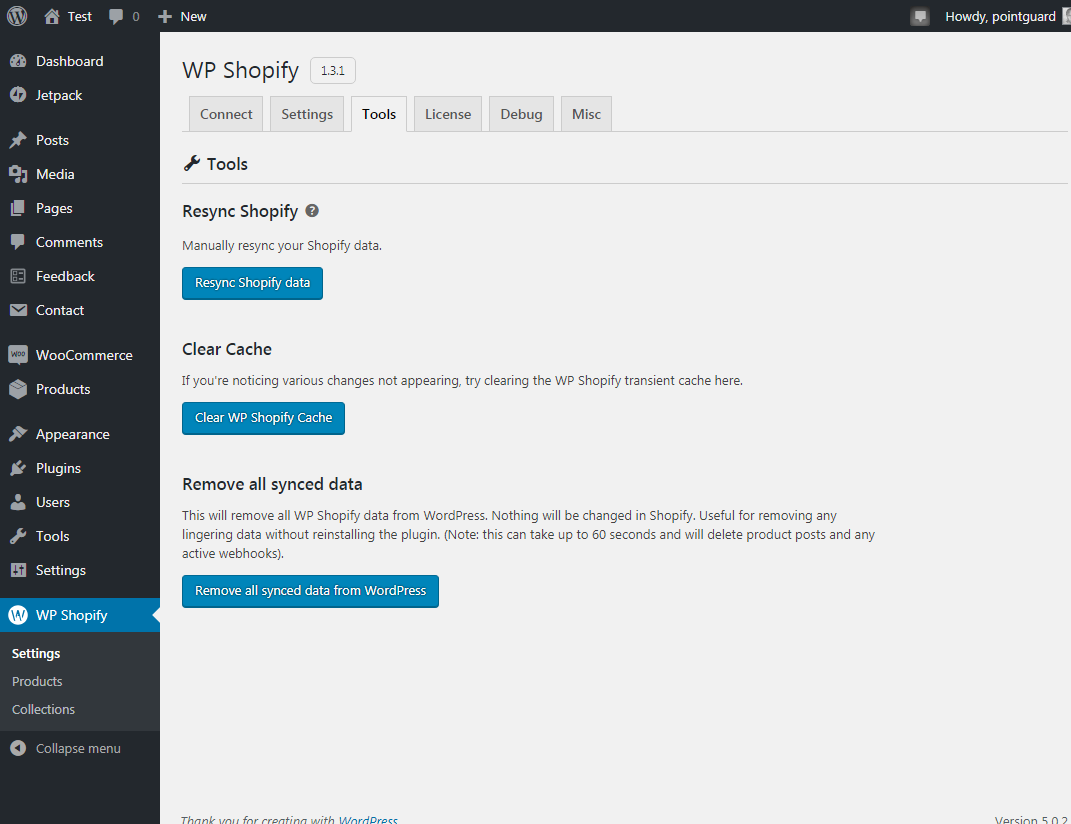
das Werkzeuge Auf der Registerkarte können Sie Shopify-Daten erneut synchronisieren, den WP Shopify-Cache entfernen und alle synchronisierten WordPress-Daten entfernen.
Registerkarte "Lizenz"
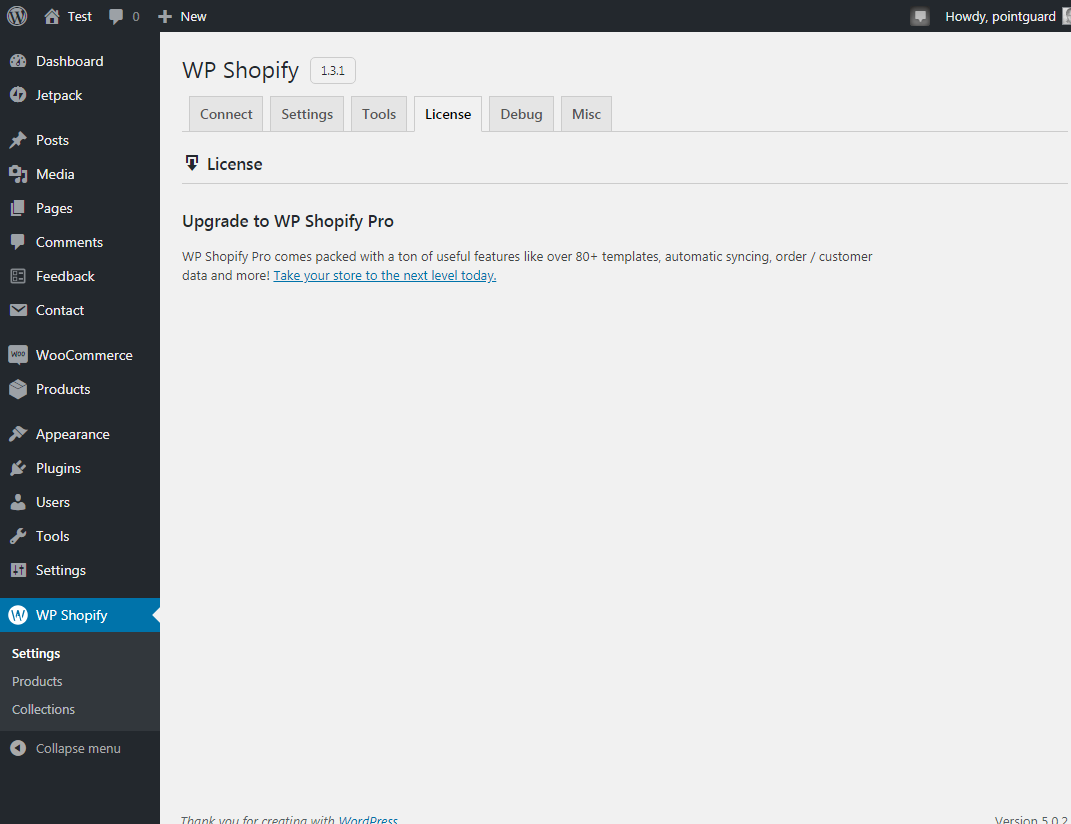
das Lizenz Die Registerkarte ist nützlich, wenn Sie ein Upgrade auf die Pro-Version von WP Shopify durchführen möchten. Wenn Sie es nicht wussten, bietet es Ihnen noch mehr Funktionen, um Ihren Shopify-WordPress-Hybrid-Store zu überlasten.
Registerkarte "Debuggen"
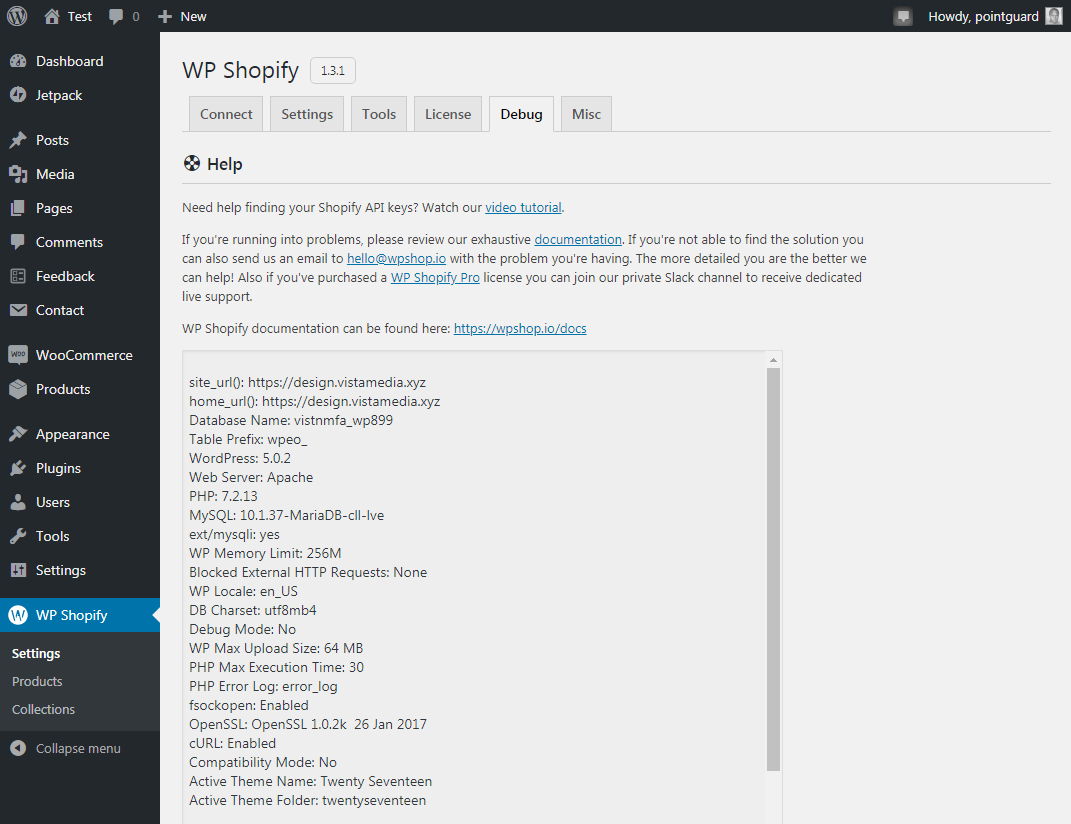
Und das Debuggen Auf der Registerkarte können Sie Fehler erkennen und Unterstützung erhalten.
Registerkarte "Verschiedenes"
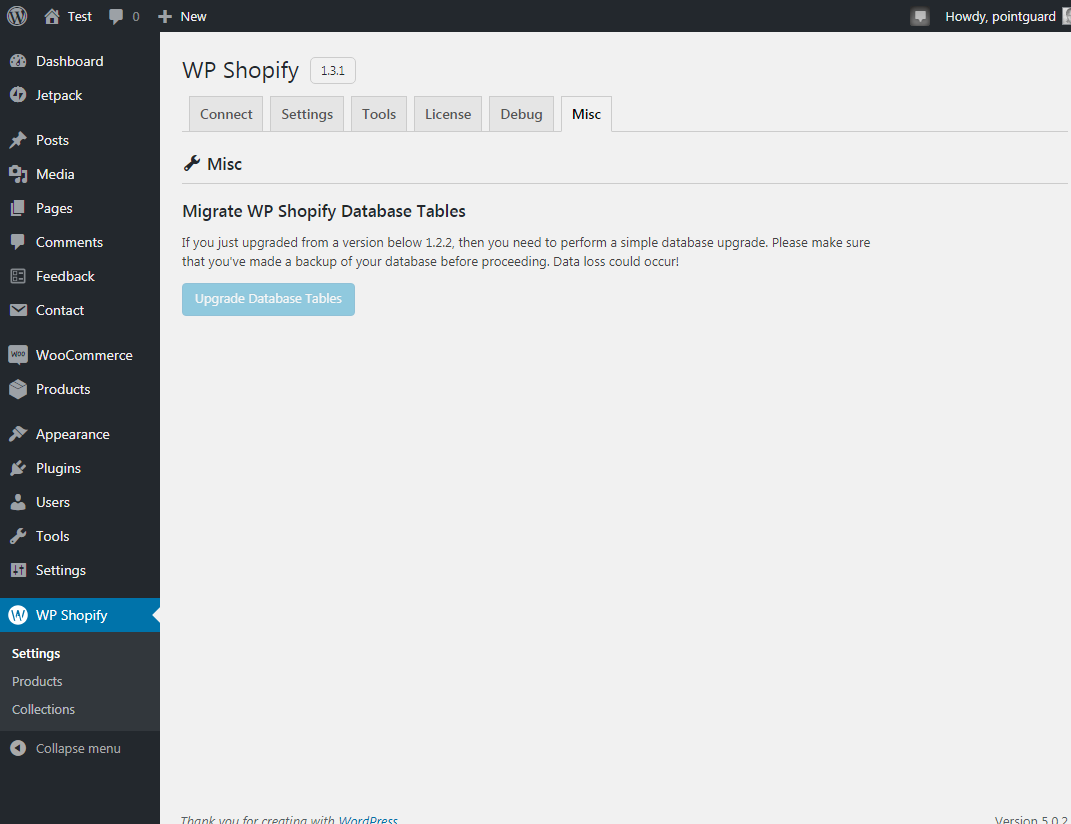
Zum Zeitpunkt des Schreibens dieses Artikels Sonstiges Auf der Registerkarte können Sie die Datenbanktabellen aktualisieren, wenn Sie ein Upgrade von einer Version vor 1.2.2 durchgeführt haben.
Fazit
Obwohl Sie die Shopify-Kaufschaltfläche verwenden können, ist WP Shopify wahrscheinlich das beste Plugin für den Verkauf Ihrer Shopify-Produkte auf WordPress. Das Plugin wurde sorgfältig entworfen und wird mit allen Tools geliefert, die Sie benötigen, um sofort mit dem Verkauf zu beginnen. Gleichzeitig ist es sehr einfach einzurichten, es sollte in weniger als 10 Minuten fertig sein.
Wie sehen Sie WP Shopify? Teilen Sie Ihre Fragen und Gedanken im Kommentarbereich unten mit.